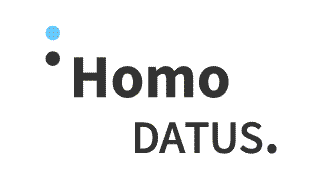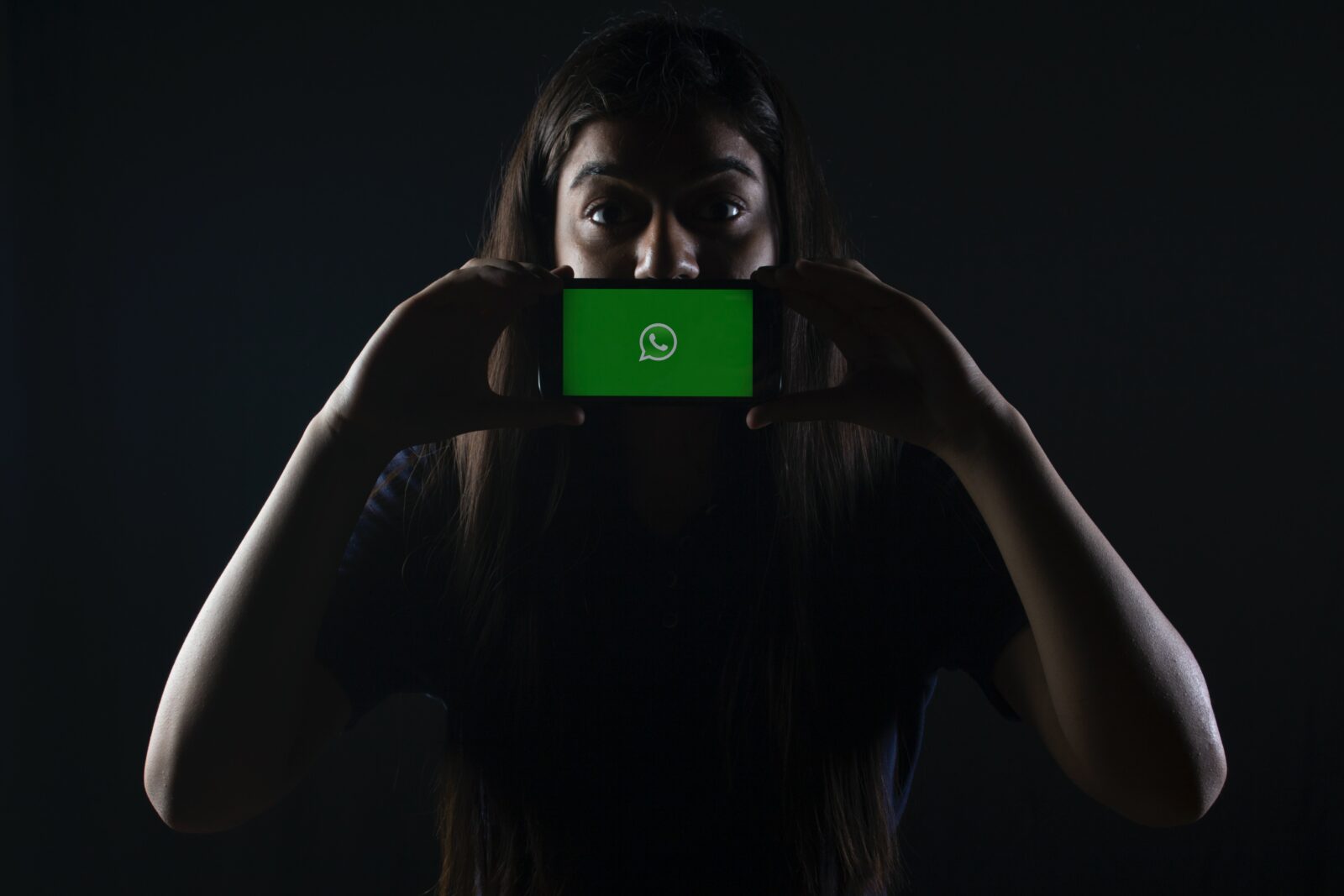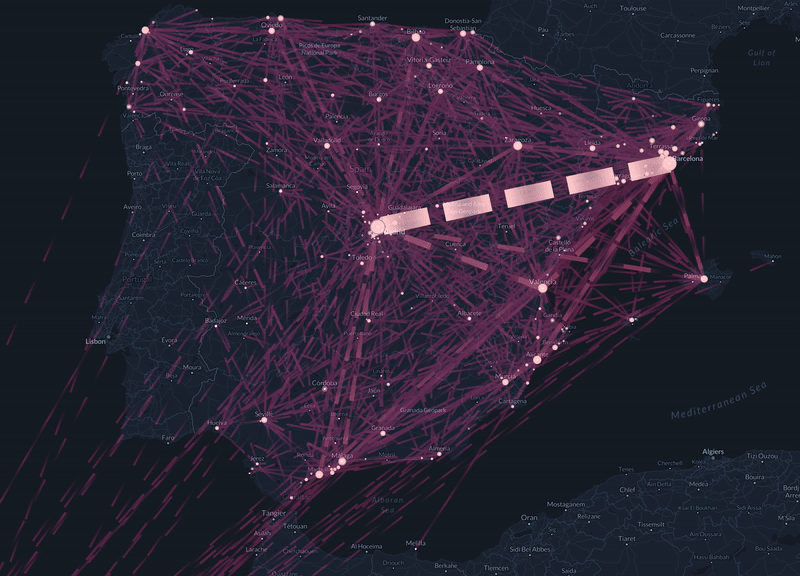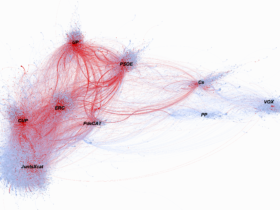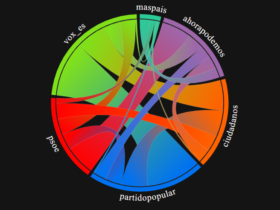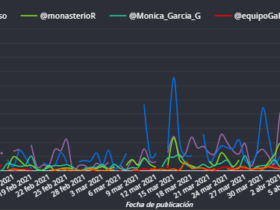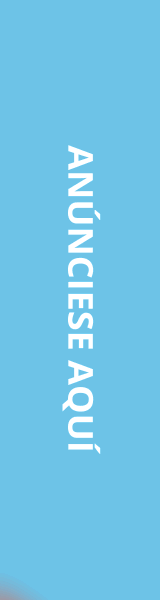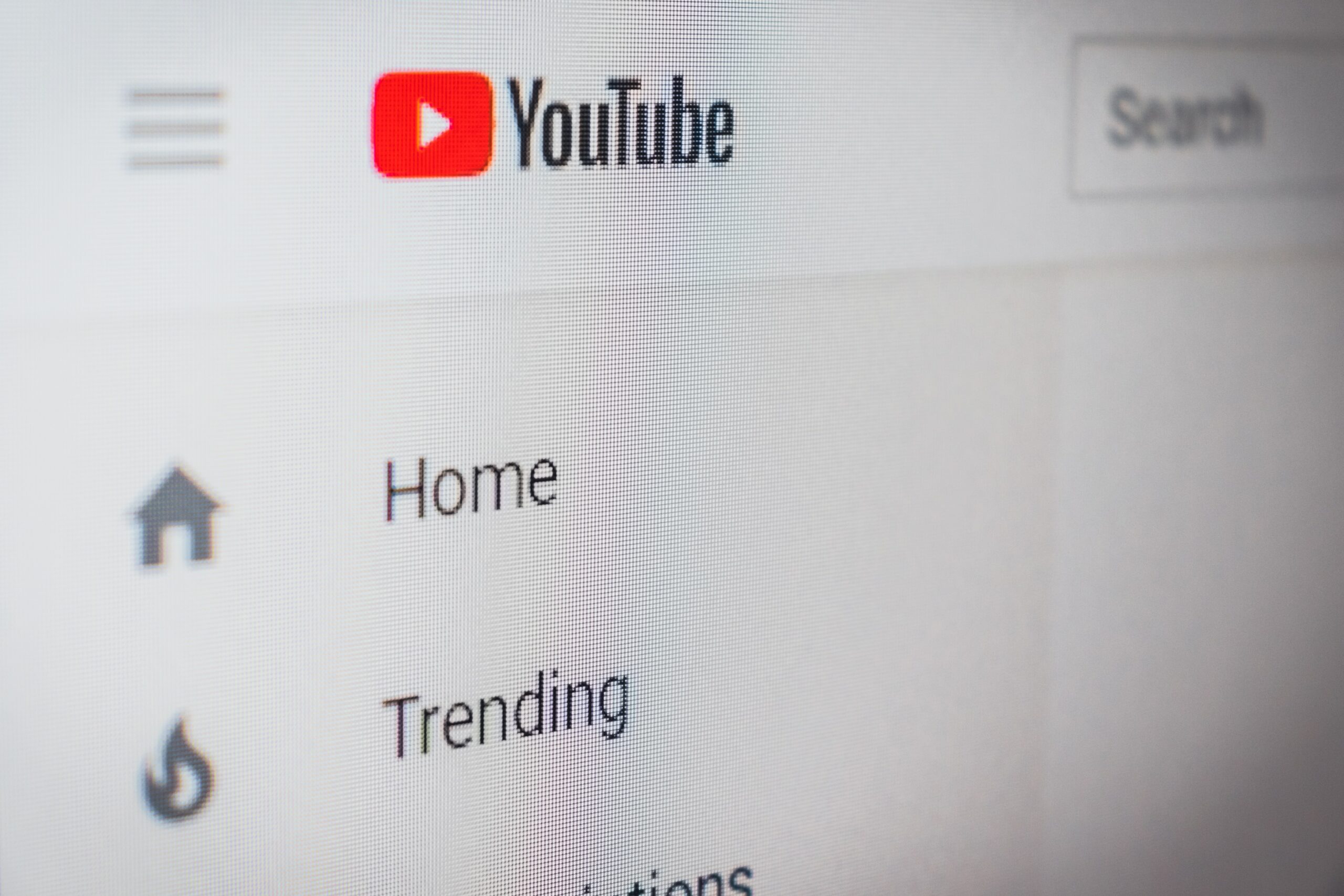Estas cuestiones y muchas más, las vais a poder responder vosotros mismos auto analizando la conversación de cualquiera de vuestros grupos de WhatsApp. Antes de empezar, te invito a que veas un ejemplo del tipo de cosas que podrás analizar con tu panel de gráficos.
En tres sencillos pasos y en menos de 10 minutos vas a poder analizar tu grupo de WhatsApp pero para ello, primero tenemos que tener una cuenta de Google Drive. Este será el único requisito.
1.- EXPORTA TU GRUPO DE WHATSAPP
El primer paso consiste en descargar los datos de tu grupo de WhatsApp. Una forma muy sencilla es entrando en la conversación del grupo en cuestión. Clica en los tres puntos del menú de opciones → Más → Exportar chat → SIN ARCHIVOS
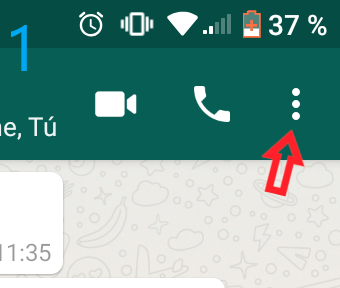
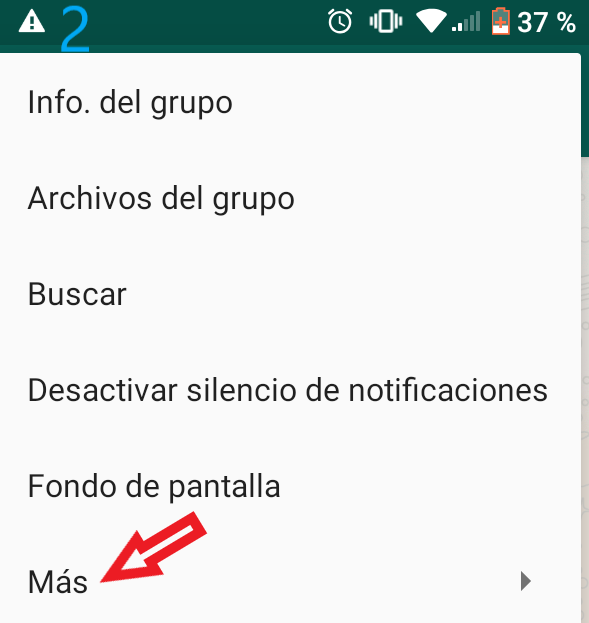
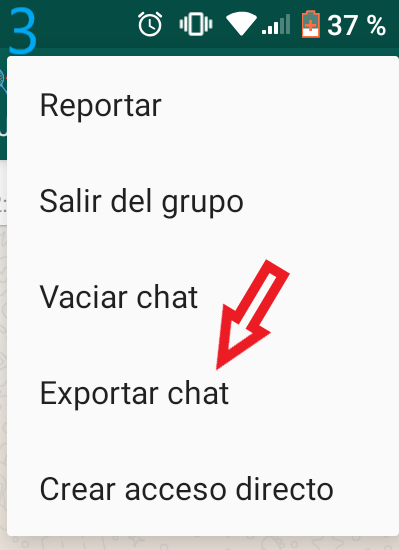
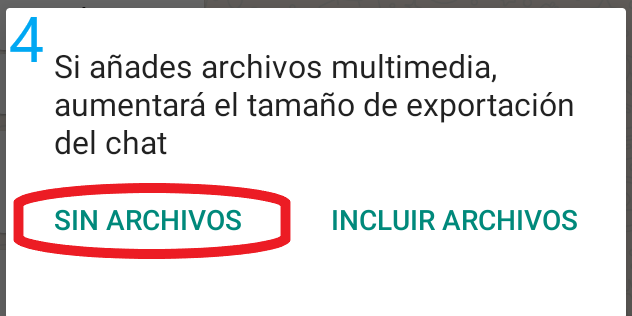
Una vez hecho esto, habrás descargado los datos en un archivo txt. A continuación, tendrás que subir el archivo a la interfaz del siguiente párrafo para que procesemos los datos brutos en nuestros servidores. Si te preocupa la privacidad de tus datos, y con razón, te garantizamos que no almacenamos ni un solo dato tuyo. Simplemente entran los datos a nuestros servidores, se procesan en unos 30 segundos y desde la misma interfaz, se genera un archivo que se descargará de inmediato con las variables calculadas. El archivo que nos envías, permanecerá en nuestros servidores solo el tiempo que tarde en generarse el csv.
2.- CREAR FUENTE DE DATOS
Los Dashboards o paneles gráficos están hechos con Data Studio de Google, estos gráficos requieren de una tabla como fuente de datos. A partir de ella, los gráficos consultan las columnas que necesitan. Para eso, el archivo que habrás descargado desde nuestra interfaz, has de subirlo a tu Drive. Una vez subido, tendrás que abrir el archivo en una hoja de cálculo de Google. Ábrela y copia el enlace que encontrarás en el botón de Compartir en la hoja de cálculo. Para comprender mejor estos pasos, mira el siguiente video:
3.- CONECTA TU BASE DE DATOS CON LA PLANTILLA
El último paso es sencillo, debes conectar la plantilla del panel con tus datos. La plantilla la tienes en este enlace.
Para conectar tus datos con la plantilla, tendrás que clicar en UTILIZAR PLANTILLA y clica en el desplegable derecho, en Nueva fuente de datos y luego en Crear nueva fuente de datos. A continuación, Hojas de cálculo de Google → URL y pegamos el link que hemos copiado previamente y finalmente, le damos al botón de Conectar, luego al botón de Añadir al informe → copiar informe
Modifica el nombre del Dashboard al nombre que desees. Al clicar en Ver podrás jugar con tu Dashboard y analizar cada métrica.
EXTRA: Comparte el panel con los miembros de tu grupo
Si deseas compartir tu Dashboard con algunos amigos tuyos, simplemente clica en Compartir y Gestionar acceso → activar Cualquier persona con el enlace puede verlo, copia el enlace y pásaselo a quien desees.
Metodología:
En este proyecto ha colaborado activamente Jordi Silvestre especialmente en la elaboración de la interfaz.